將 ISO 轉換為 MKV 的 5 種方法而不影響品質
透過無損轉換ISO檔案至MKV格式,完整釋放您光碟備份的空間,且不會影響品質。ISO影像檔常用於保護藍光/DVD/CD內容,完整複製了原始光碟的所有內容,因此檔案大小相當龐大。然而,ISO並不是一種廣泛支援的影片格式,其限制了播放選項。
進入MKV的世界,這是一種多功能、免費使用的格式,可以高效保留所有DVD/藍光的功能——章節、字幕、音訊、描述和菜單——同時提升了兼容性。擁抱MKV的效能,其中的檔案大約比DVD小10%,比藍光小40%,讓一個大小為10GB的ISO可以縮小到1GB的MKV影片,而不會影響品質。
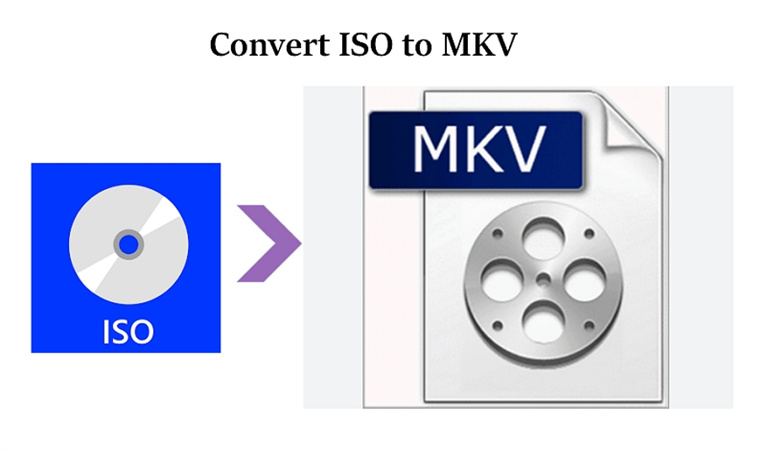
第一部分:不降低品質情況下,批次將ISO轉檔為MKV
在這個部分,我們很開心為你介紹HitPaw影片轉檔軟體作為你輕鬆且不降低品質情況下,將ISO檔案轉檔為MKV和多種其他格式的解決方法,其包括Blu-ray ISO。
HitPaw影片轉檔軟體的重點功能
- 在不破壞品質的情況下,轉換ISO至MKV和其他影片格式。
- 轉換DVDs和藍光光碟為數位格式。
- 使用時尚的選單將影片燒錄至DVD/資料夾/ISO
- 將影片或音訊轉檔至其他格式
- GPU加速與無損轉換
- 支援批次轉檔
- 支援Windows和Mac
批次轉換ISO至MKV的步驟,不損失品質
步驟1:匯入DVD光碟、DVD資料夾、IFO檔案或ISO檔案
在您的PC或Mac上安裝HitPaw影片轉檔軟體後,啟動該程序,這是免費且簡單的。轉到「轉換」選項卡 > 添加檔案 > 添加DVD > 加載ISO檔案
步驟2:編輯DVD資訊(選擇性)
一旦您匯入了DVD或IFO/ISO檔案,使用HitPaw直觀的界面——通過雙擊視頻縮圖播放和預覽章節。點擊檔案名稱編輯標題,使用筆或信息圖標微調媒體元數據。
步驟3:選擇輸出格式
根據您的需求定製輸出。點擊每個檔案右下角的倒三角形圖標以選擇單獨的輸出格式,或者點擊左下角的「全部轉換為」以簡化流程,獲得統一的輸出格式。從影片類別中找到MKV格式。
步驟4:以120倍速批次轉換ISO至MKV
HitPaw影片轉檔軟體優先考慮無損轉換和GPU加速,以提高速度並保持轉換品質。只需點擊「轉換」或「全部轉換」按鈕來啟動這個過程。觀看您的DVD檔案無縫地轉換為您所需的格式。
步驟5:存取轉換後的檔案
完成後,切換到「已轉換」選項卡。您可以點擊「打開資料夾」來檢視完成的檔案,或者將它們無縫地添加到編輯器中進行進一步的修改。
HitPaw影片轉檔軟體簡化了轉換過程,使其適用於所有用戶。憑藉其用戶友好的界面和強大的功能,將您的ISO檔案轉換為MKV和其他格式變得簡單高效。立即下載HitPaw影片轉檔軟體,體驗高品質、無煩惱的轉換。
第二部分:使用MakeMKV轉換ISO至MKV
MakeMKV是一款可靠的轉換器,旨在輕鬆將ISO檔案轉換為MKV格式。儘管其界面稍顯陳舊,但該工具表現卓越,使其成為轉換需求的優秀選擇。
要開始轉換,請按照以下簡單的步驟進行:
- 下載適用於您的Windows或Mac電腦的MakeMKV。安裝軟體並打開它以開始使用。
- 點擊「檔案」,然後選擇「開啟檔案」,或使用快捷鍵「Ctrl + O」來定位並匯入您的目標ISO檔案。讓MakeMKV花些時間來處理和解密數據。
- 一旦ISO載入,將顯示樹狀結構,其中包含標題、影片、音訊和字幕軌道。您必須選擇要轉換的特定標題和軌道。
- 設定您想要的輸出資料夾,然後點擊「製作MKV」。現在,唯一需要做的就是耐心等待轉換過程完成。
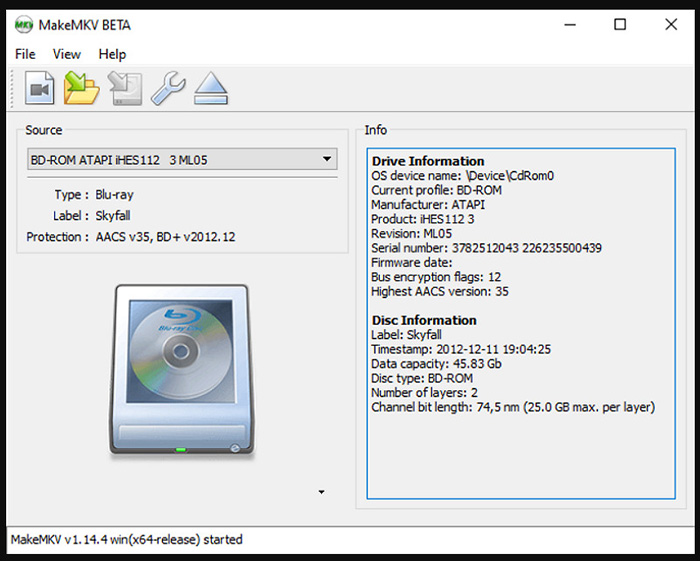
使用MakeMKV,將ISO轉換為MKV變得非常簡單,它會為您提供MKV檔案,同時保留您原始DVD ISO檔案中的重要資訊。
第三部分:使用Handbrake將ISO轉換為MKV
HandBrake是一款用戶友好的開源視訊轉碼器和DVD翻錄器,僅支援兩種輸出格式:MP4和MKV。在這一節中,我們將專注於後者,解釋適用於Windows、Mac和Linux的轉換步驟。
在我們踏上轉換之旅之前,確保您的ISO映像未受到版權保護的限制至關重要。儘管HandBrake具有多功能性,但對於嚴重加密的DVD,即使在libdvdcss庫的幫助下,它也會面臨限制。如果您的ISO屬於這一類別,您可能會遇到"未找到有效來源"的消息,這反映了加密DVD的挑戰。
一旦您確認了您的ISO映像與HandBrake的兼容性,讓我們引導您完成將ISO轉換為MKV的六個簡單步驟:
- 下載並安裝HandBrake。安裝完成後,啟動應用程式。
- 將目標ISO檔案加載到HandBrake中。您可以將檔案拖放到HandBrake中,或者在"資源選擇"下的"檔案"選項中瀏覽並打開ISO檔案。
- 選擇您希望包含在MKV檔案中的標題和章節。
- 選擇適當的MKV預設。HandBrake在Matroska類別下提供各種預設。考慮到原始DVD的解析度,選擇符合您具體需求的預設。
- 點擊"瀏覽"按鈕來指定保存路徑和輸出檔案名稱。
- 在頂部選單欄中點擊"開始編碼",開始轉換過程。HandBrake將啟動將ISO映像轉碼為MKV格式的過程。
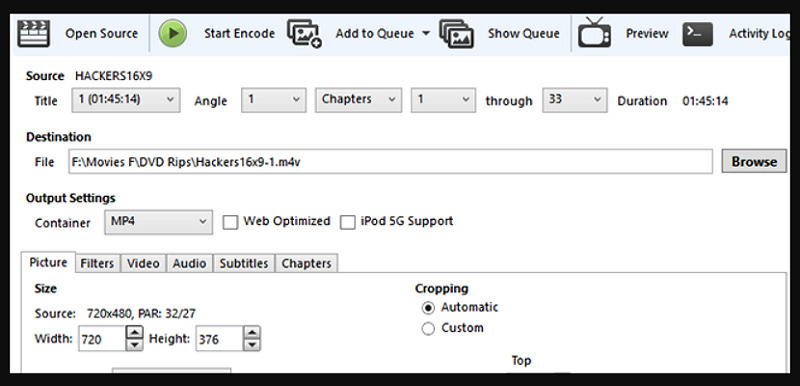
遵循這六個步驟,您將有效地使用HandBrake將您的ISO檔案轉換為MKV格式,從而發揮視訊內容無縫播放和分享的潛力。
第四部分:使用VLC將ISO轉換為MKV
VLC媒體播放器,在多媒體領域中是一個耳熟能詳的名字,以其輕鬆播放各種音訊和視訊格式的能力而聞名。然而,人們常常忽略的是其內置的功能,可以將ISO檔案轉換為流行的MKV格式。如果您想知道如何解鎖這個功能,請不用擔心!這裡有一個簡單的指南來幫助您完成這個過程。
- 在您的電腦上下載、安裝並啟動VLC媒體播放器。這款值得信賴的播放器可以在線免費獲得。
- 一旦VLC運行,請移動到菜單欄並點擊"媒體"。從下拉菜單中選擇"轉換/保存"以啟動轉換過程。
- 在"打開媒體"視窗中,切換到"檔案"選項卡。在這裡,您會找到"+ 添加"按鈕。點擊它以選擇您想要轉換的ISO檔案。要繼續,請點擊"轉換/保存"按鈕。
- 會彈出一個名為"轉換"的新視窗。在這裡,選擇MKV格式作為您的所需輸出。如果由於某些原因,MKV不可用,請不用擔心。點擊"創建新配置文件",並在"封裝"選項卡下選擇MKV。根據您的偏好自由定製視訊和音訊設置。
- 決定您的轉換後的MKV檔案將存放在哪裡。點擊"目的地檔案"字段旁邊的"瀏覽",並選擇您喜歡的位置。
- 準備、設置、開始!點擊"開始"按鈕開始轉換過程。觀察VLC如何勤勉地將您的ISO檔案轉換為流暢的MKV格式。在您意識到之前,您的媒體就已經準備好迎接新的冒險。
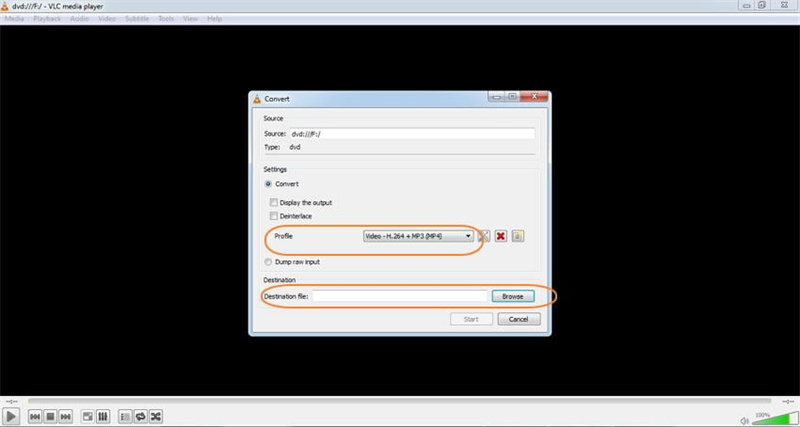
第五部分:有關MKV轉ISO的常見問題
問題1: 什麼是ISO?
答案1:
簡單來說,ISO是光盤(CD、DVD或藍光)的數字副本。它包含原始光盤上找到的所有數據和結構。ISO檔案保存所有內容,無論是您最喜歡的電影還是重要的軟體。
如果您曾經想知道ISO檔案中有什麼,解壓縮它,您將發現VOB視訊檔案以及IFO和BUP檔案。VOB檔案保存視訊內容,而IFO和BUP檔案則存儲播放和菜單/章節信息。由於光盤容量的限制,更大的視訊可能會被分成1GB的VOB檔案,存放在ISO資料夾中。
問題2: 哪些媒體播放器支援ISO檔案?
答案2: 有幾款媒體播放器支援ISO檔案,使您可以輕鬆享受您的內容。一些受歡迎的選擇包括VLC媒體播放器、PowerISO、Kodi、KMPlayer、5KPlayer和VSO媒體播放器。這些用戶友好的應用程序確保了無縫體驗,讓您可以輕鬆觀看或與ISO檔案進行交互。無論是電影之夜還是軟體安裝,這些播放器都可以滿足您的需求。
結語
使用正確的工具,在不影響品質的情況下將 ISO 轉換為 MKV 變得輕而易舉。 您可以按照本指南中概述的步驟確保流程順利進行。 請記得選擇可靠的轉換器,支援ISO 到MKV 轉換並保持檔案的原始品質。HitPaw影片轉檔軟體是一流的DVD 翻錄工具,可以將ISO 轉換為MKV,且速度提高120 倍,而不會損失品質。
















分享文章至:
選擇產品評分:
Joshua
HitPaw 特邀主編
熱衷於分享3C及各類軟體資訊,希望能夠透過撰寫文章,幫助大家瞭解更多影像處理的技巧和相關的AI資訊。
檢視所有文章留言
為HitPaw留下您的寶貴意見/點評